《测量导体的电阻》word【一等奖教案】
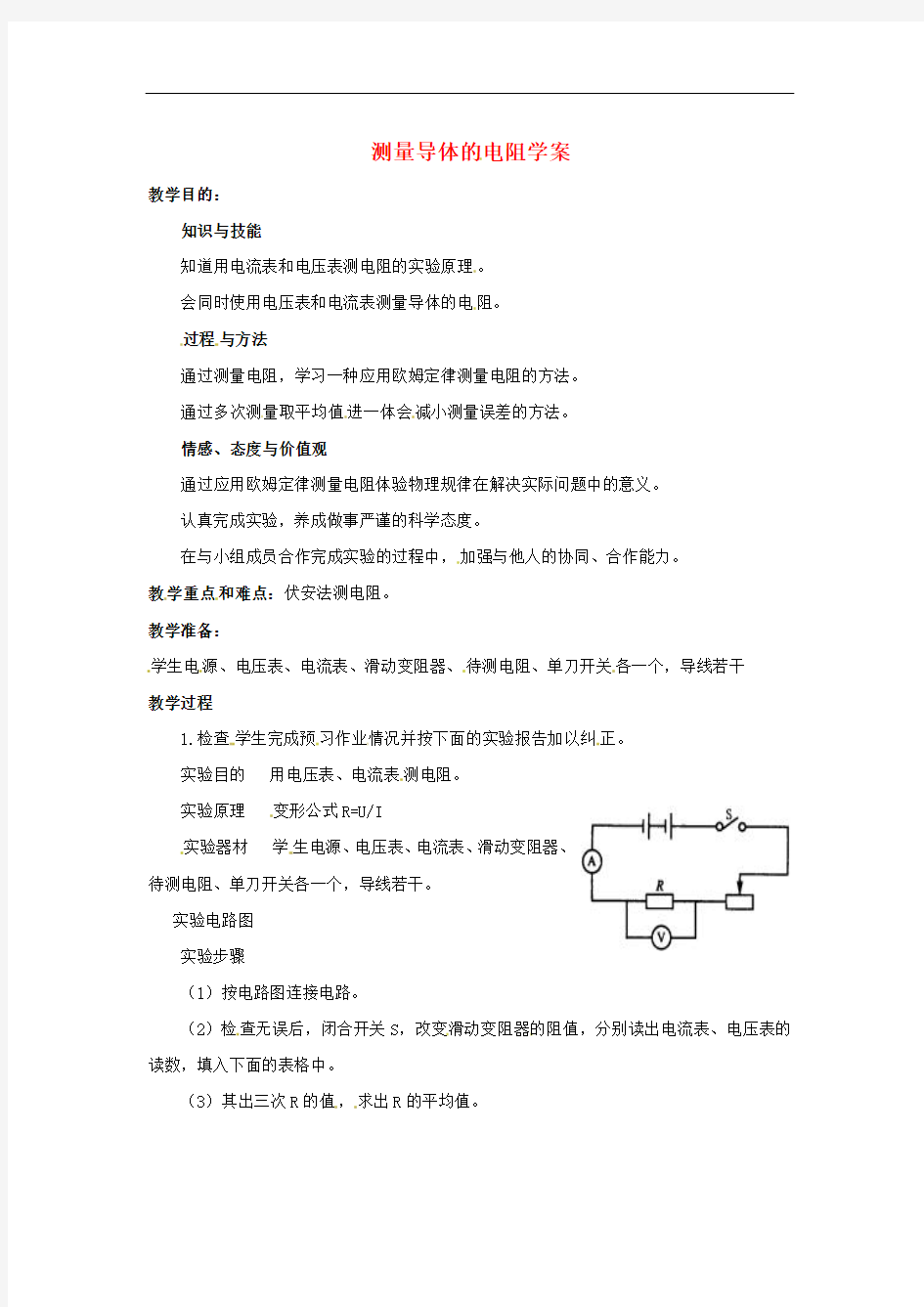

测量导体的电阻学案
教学目的:
知识与技能
知道用电流表和电压表测电阻的实验原理。
会同时使用电压表和电流表测量导体的电阻。
过程与方法
通过测量电阻,学习一种应用欧姆定律测量电阻的方法。
通过多次测量取平均值进一体会减小测量误差的方法。
情感、态度与价值观
通过应用欧姆定律测量电阻体验物理规律在解决实际问题中的意义。
认真完成实验,养成做事严谨的科学态度。
在与小组成员合作完成实验的过程中,加强与他人的协同、合作能力。
教学重点和难点:伏安法测电阻。
教学准备:
学生电源、电压表、电流表、滑动变阻器、待测电阻、单刀开关各一个,导线若干
教学过程
1.检查学生完成预习作业情况并按下面的实验报告加以纠正。
实验目的 用电压表、电流表测电阻。
实验原理 变形公式R=U/I
实验器材 学生电源、电压表、电流表、滑动变阻器、
待测电阻、单刀开关各一个,导线若干。
实验电路图
实验步骤
(1)按电路图连接电路。
(2)检查无误后,闭合开关S,改变滑动变阻器的阻值,分别读出电流表、电压表的读数,填入下面的表格中。
(3)其出三次R的值,求出R的平均值。
电压U(V) 电流I(A) 电阻R()
1 2 3[
实验记录表格 待测电阻R 的平均值 2.教师强调实验注意事项 (1)连接电路时提示学生 ①开关要处于断开位置。
②滑动变阻器的滑片要放在最大电阻值的位置。 ③电源电压选用4V。
④电压表选用3V 量程,电流表选用0。6A
⑤注意认清电压表、电流表的“+”、“-”接线柱。 (2)指导学生连接电路时强调:
先连“主电路”即由电阻R、电流表、电压表、滑动变阻器、单刀开关、电源组成的串联电路,检查无误后再接电压表。
3.进行分组实验
(1)教师巡回指导、检查学生分组实验的情况,及时解决实验中发生的问题。 (2)指导学生正确读出电流表、电压表上的数值。 (3)注意观察,尽可能要求每个学生都参加操作。 (4)掌握实验进展,记录下实验做得好的小组。 4.实验总结
(1)选几组汇报实验结果
(2)指出实验中的优点、缺点,特别是实验中普遍存在的问题,作为今后的教训。 作业布置: P.79 1,2 教学反思:
九年级物理实验报告单
实验时间:2016年 12 月 7 日
3
3
21R R R R ++=
科目 物理 班级 九年级 教师 李珊山 学生姓名
实验目的 探究——小灯泡电的功率
实验器材 小灯泡、电压表、电流表、滑动变阻器、电源、开关、导线
实验原理 (或设计) 实验原理:
根据公式P=UI,用电压表测小灯电路图:泡两端的电压,用电流表测小灯泡
中的电流,利用公式P=UI计算电
功率,在额定电压下测出的电功率
就是额定功率。这是物理学中常用
的一种间接测量方法,这种方法又
被称为“伏安法”。
实验步骤与 数据记录
(1)按电路图连接好电路;(2)闭合开关,调节滑动变阻器,使小灯泡两端的电压恰好等于小灯泡的额定电压2.5V,观察小灯泡的亮度,并记录电流表和电压表的示数。(3)调节滑动变阻器,使小灯泡两端的电压约等于小灯泡额定电压的1.2倍。观察小灯泡的亮度变化,并记录此时电流表和电压表的示数(注意:小灯泡两端的电压不能超过它的额定电压太多)。(4)调节滑动变阻器,使小灯泡两端的电压约等于小灯泡额定电压的0.8倍。观察小灯泡的亮度变化,并记录此时电流表和电压表的示数。(5)计算出三种情况下小灯泡的电功率(6)断开电路,整理器材。
实验要求
发光
情况
电流
(A)
电压
(V)
电功率
(W)
小灯泡在额定电压下工作
小灯泡两端电压是额定电
压的1.2倍
小灯泡两端电压低于额定
电压
试验分析 与论证 分析论证:
由公式P=IU计算小灯泡的功率。(将计算结果填入表中,通过分析和比较得出)分析比较额定电功率和实际电功率大小问题,比较灯泡的亮暗程度与电功率间的关系。
(1)当U实=U额时,P实( )P额,正常发光
(2)当U实 (3)当U实()U额时,P实()P额,灯泡较亮 实验结论: (1)不同电压下,小灯泡的功率不同。实际电压越大,小灯泡功率 ()。 (2)小灯泡的亮度由小灯泡的()决定,实际功率越大,小灯 泡越()。 六、词语点将(据意写词)。 1.看望;访问。 ( ) 2.互相商量解决彼此间相关的问题。 ( ) 3.竭力保持庄重。 ( ) 4.洗澡,洗浴,比喻受润泽。 ( ) 5.弯弯曲曲地延伸的样子。 ( ) 七、对号入座(选词填空)。 冷静 寂静 幽静 恬静 安静 1.蒙娜丽莎脸上流露出( )的微笑。 2.贝多芬在一条( )的小路上散步。 3.同学们( )地坐在教室里。 4.四周一片( ),听不到一点声响。 5.越是在紧张时刻,越要保持头脑的( )。 八、句子工厂。 1.世界上有多少人能亲睹她的风采呢?(陈述句) ___________________________________________________________________________ 2.达·芬奇的“蒙娜丽莎”是全人类文化宝库中一颗璀璨的明珠。(缩写句子) ___________________________________________________________________________ 3.我在她面前只停留了短短的几分钟。她已经成了我灵魂的一部分。(用关联词连成一句话) ___________________________________________________________________________ _____________________________________________________________________________ 4.她的光辉照耀着每一个有幸看到她的人。 “把”字句: _________________________________________________________________ “被”字句: _________________________________________________________________ 九、要点梳理(课文回放)。 作者用细腻的笔触、传神的语言介绍了《蒙娜丽莎》画像,具体介绍了 __________,__________,特别详细描写了蒙娜丽莎的__________和__________,以及她__________、__________和__________;最后用精炼而饱含激情的语言告诉大家,蒙娜丽莎给人带来了心灵的震撼,留下了永不磨灭的印象。 综合能力日日新 十、理解感悟。 (一) 蒙娜丽莎那微抿的双唇,微挑( )的嘴角,好像有话要跟你说。在那极富个性的嘴角和眼神里,悄然流露出恬静、淡雅的微笑。那微笑,有时让人觉得舒畅温柔,有时让人觉得略含哀伤,有时让人觉得十分亲切,有时又让人觉得有几分矜( )持。蒙娜丽莎那“神秘的微笑”是那样耐人寻味,难以捉摸。达·芬奇凭着他的天才想象为和他那神奇的画笔,使蒙娜丽莎转瞬即逝的面部表情,成了永恒的美的象征。 Word基本操作---文字编辑和页面设置教学设想:通过两个课堂练习,介绍Word软件中文字编辑操作和页面设置。 教学目标:认知目标:1、了解Word软件的操作界面,掌握菜单命令的选择。 2、了解Word中字体的概念,掌握文字编辑方法。 3、了解Word中段落的概念,掌握页面设置方法。 4、尝试在Word文档中插入艺术字和图片。 能力目标:通过课堂练习,使学生回忆Word常用操作并进行练习。 教学重点:对操作练习要求的正确理解,了解Word软件的基础知识。 教学难点:学生对于习题的下载、安装不熟练,对题目的理解模糊。 【教学方法】 演示法、观察法、任务驱动法 本课重实际操作的准确性和熟练性。难点在于对题目要求的准确理解并选择适当的操作步骤,检验自己操作是否正确。 【学法指导】 对于学法指导,主要是(1)在老师的提示下,让学生自己分析问题、解决问题的能力。(2)学生通过练习完成指定的任务,强调对题目要求或考核目标的正确理解。在上课的过程中,要引导学生自己理解习题的要求,不能老师说一步做一步,老师不说自己就不能做。 导言: 教师边演示边进行讲解:同学们!现在让我们来看字处理软件 word2000在实际生活中的应用,如(报纸、书籍、板报)。偏重介绍文字编辑和页面设置方面的知识。 这节课,我们来进一步学习:字处理软件Word——编辑文字、设置页面。 新授课: 1、WORD字处理软件功能 教师边演示边进行讲解:同学们!Word字处理软件不仅可以让我们快捷方便地输入和编写文字,而且可以让我们对文档方便快捷的进行各种编辑和设置。 通过观察后你认为Word2000有哪些主要功能?生……?? 老师小结:Word具有对文章进行编辑、修改、设置、插入、排版、打印等功能。 今天我们学习Word的主要目的是让大家进一步了解Word的字处理功能。 2、演示教学word3练习 打开WORD文件夹下的weiruan.doc文件,完成下列操作: 1.将文章中所有的“Microsoft”替换为“微软” 2.将页面设置为B5,左边距1.5厘米,右边距1.2厘米 3.在文章右上角插入横排文本框,并输入文字:正当竞争有利于IT 发展! 3、演示教学word4练习 1、将word文件夹下的n1.doc中全文字体设为宋体、四号字;添加 高等数学教案 一、课程的性质与任务 高等数学是计算机科学与技术;信息管理与信息系统两个专业的一门重要的基础理论课,通过本课程的学习,也是该专业的核心课程。要使学生获得“向量代数”与“空间解析几何”,“微积分”,“常微分方程与无穷级数”等方面的基本概论、基本理论与基本运算;同时要通过各个教学环节逐步培训学生的抽象概括能力、逻辑推理能力、空间想象能力和自学能力。在传授知识的同时,要着眼于提高学生的数学素质,培养学生用数学的方法去解决实际问题的意识、兴趣和能力。 第一章:函数与极限 教学目的与要求18学时 1.解函数的概念,掌握函数的表示方法,并会建立简单应用问题中的函数关系式。 2.解函数的奇偶性、单调性、周期性和有界性。 3.理解复合函数及分段函数的概念,了解反函数及隐函数的概念。 4.掌握基本初等函数的性质及其图形。 5.理解极限的概念,理解函数左极限与右极限的概念,以及极限存在与左、右极限之间的关系。 6.掌握极限的性质及四则运算法则。 7.了解极限存在的两个准则,并会利用它们求极限,掌握利用两个重要极限求极限的方法。 8.理解无穷小、无穷大的概念,掌握无穷小的比较方法,会用等价无穷小求极限。 9.理解函数连续性的概念(含左连续与右连续),会判别函数间断点的类型。 10.了解连续函数的性质和初等函数的连续性,了解闭区间上连续函数的性质(有界性、最大值和最小值定理、介值定理),并会应用这些性质。 第一节:映射与函数 一、集合 1、集合概念 word word 具有某种特定性质的事物的总体叫做集合。组成这个集合的事物称为该集合的元素 表示方法:用A ,B ,C ,D 表示集合;用a ,b ,c ,d 表示集合中的元素 1)},,,{321 a a a A = 2)}{P x x A 的性质= 元素与集合的关系:A a ? A a ∈ 一个集合,若它只含有有限个元素,则称为有限集;不是有限集的集合称为无限集。 常见的数集:N ,Z ,Q ,R ,N + 元素与集合的关系: A 、B 是两个集合,如果集合A 的元素都是集合B 的元素,则称A 是B 的子集,记作B A ?。 如果集合A 与集合B 互为子集,则称A 与B 相等,记作B A = 若作B A ?且B A ≠则称A 是B 的真子集。 空集φ: A ?φ 2、 集合的运算 并集B A ? :}A x |{x B A B x ∈∈=?或 交集B A ? :}A x |{x B A B x ∈∈=?且 差集 B A \:}|{\B x A x x B A ?∈=且 全集I 、E 补集C A : 集合的并、交、余运算满足下列法则: Word表格数据计算——求和 【教学目标】: 1.掌握在word中单元格的概念 2.学会使用函数、运算符在word表格中求和。 【教学重点】: 1. 单元格地址 2. 表格中利用函数求和的方法 【教学难点】:运用公式对话框进行数值运算和函数运算 突破难点的方法:1演示强调公式以“=”开头; 2师生共同分析如何表示函数运算范围。 【教学方法】:启发式教学,讲练结合,问题式教学,自主探索,合作学习。 【教学用具】:多媒体、课件、Word素材文件、教材、粉笔。 【教学时数】:1课时(45分钟) 【教学过程】: 一、复习并导入新课 1、复习:展示效果图,请学生上台演示:学生成绩统计表 2、激情引趣,导入新课(激发学生的学习兴趣和积极性) 提问:如对每个同学的总分进行统计?——引入WORD表格公式计算 二、WORD表格计算——求和 (一)单元格 word表格的每一个单元格以A1、A2、B1、B2的形式表示。其中字母A、B、C、D等表示列号,数字1、2、3、4等表示行号。 (二)使用WORD公式命令求和 选择【表格】----【公式】菜单命令,弹出【公式】对话框进行输入公式。且公式必需以“=”开始 1、SUM函数--SUM( ) SUM是一个表示求和的函数,括号中是运算的范围。 (1)SUM(Above):对光标上方的连续数值单元格中的数据求和 SUM(Below):对光标下方的连续数值单元格中的数据求和。 SUM(left)、SUM(right) 以“学生成绩统计表”为例演示使用上述方法求和。 (2)SUM(单元格范围) 连续区域范围----以:隔开 SUM(A1:B2) 表示求A1+A2+B1+B2的和。 ◆不连续单元格范围----以,隔开 SUM(A1,C2) 表示求A1+C2的和。 ◆一整行或一整列 SUM(c:c) 表示求第c列的和。 以“学生成绩统计表”为例演示使用上述方法求和。 2、运算符“+”计算 =A2+B2+C4 表示求A2、B2、C4三个单元格的和 以“学生成绩统计表”为例演示运算符的使用。 (三)“表格和边框”工具栏上的“自动求和” 步骤: (1)选择【表格】----【绘制表格】菜单命令,弹出【表格和边框】对话框 (2)光标定位至求和的单元格,单击自动求和按钮,可快速求出表格中 某一行或某一列中的数据之和。(使用此方法时最好从下至上求和。) (3)例:宁达电器公司2009年销售统计 三、小结: 本节课介绍了如何在表格中进行计算,同学们应多加练习,灵活应用。 四、课堂延伸 1、小技巧:在输入公式后,可按下F4以复制公式。 2、思考:在word中如何进行数据的减法、乘法以及除法运算? 五、作业布置: 1、请写出word表格中计算B1:E4的和的几种方法。 2、实训课完成P113 第6题计算“合计”。 六、板书设计 1、单元格:以 A1、A 2、B1、B2的形式表示 2、【表格】——【公式】 (1)SUM函数--=SUM( ):SUM(left)、SUM(A1:C3)、SUM(A1,C3)(2)运算符“+”计算:=A1+B1+C2 3、“自动求和” WORD基本操作(教案) 教学目的:了解WORD的基本功能和启动与关闭,掌握汉字的输入方法,学会窗口的基本操作。 教学重点:文本的输入法;工具栏的定制。 教学时间:1课时 教学步骤:(引入):在我们的现实生活中,能够看到报纸,杂志,报纸,杂志也是我们最主要的信息来源,是我们了解外界的一个最主要的途径。报纸上有图片,文字。那么这些文字图片是不是杂乱的堆放在报纸上呢?显然不是的,我们今天学习的这个软件就能够做到这一点,能把文字,图片按照一定顺序排列起来,使我们看起来有种耳目一新的感觉——office (美国微软公司开发的,功能非常强大的文字处理软件,在我们的各行各业多用到这款软件),今天我们就来学习它,希望大家经过一段时间学习,也能对文字进行相应的处理,给我们的生活和工作带来方便。 1、WORD的启动与关闭 启动:开始→程序→Microsoft Word 关闭:文件→退出、关闭按钮 2、WORD窗口的组成:标题栏、菜单栏、工具栏、文档窗口、状态栏 3、定制工具栏:“视图”菜单→工具栏→选择工具选项(右击工具栏→选择工具选项) 4、文本的输入: 1)选择汉字输入法:Ctrl+Shift组合键选择 2)中英文切换的方法:Ctrl+空格键或在中文输入时,第一个字母输入v,随后输入的便是英文。 3)文本的输入:(智能ABC输入法) 1.输入大写的一、二……一○等:io+ 数字。 2.shift+F3 快速改变英文的大小写。 3.ctrl+shift+〈/〉快速改变文本的大小。 4.快速输入英文:在智能ABC输入法时,在前面加字母“v”,在后面输入英文。 5.工具/自动更正选项:输入固定的词组或者名称。 6.剪贴/复制。 6.特殊符号输入有两种方法: (1)插入/特殊符号 (2)软键盘:(打开软键盘的方法:右键点击小键盘选择符号;关闭软键盘的方法:单击软键盘图标)。功能强大,可以输入各种各样的符号。 4)标点符号的输入: 中西文标点选择:, . 和,。 常用标点符号的输入:顿号、—\ 书名号《》—< > 特殊标点符号的输入:右击输入法状态栏右边的软键盘图标→选择标点符号。 6)保存文件:文件→保存(另存为);“常用工具栏”上“保存”按钮。 7)打开文件:文件→打开→查找范围、文件名→打开。 5、上机操作:输入下列文字。 首届世界华人学生作文大赛启事 第一章函数与极限 教学目的: 1、理解函数的概念,掌握函数的表示方法,并会建立简单应用问题中的函数关系式。 2、了解函数的奇偶性、单调性、周期性和有界性。 3、理解复合函数及分段函数的概念,了解反函数及隐函数的概念。 4、掌握基本初等函数的性质及其图形。 5、理解极限的概念,理解函数左极限与右极限的概念,以及极限存在与左、右极限 之间的关系。 6、掌握极限的性质及四则运算法则。 7、了解极限存在的两个准则,并会利用它们求极限,掌握利用两个重要极限求极限 的方法。 8、理解无穷小、无穷大的概念,掌握无穷小的比较方法,会用等价无穷小求极限。 9、理解函数连续性的概念(含左连续与右连续),会判别函数间断点的类型。 10、了解连续函数的性质和初等函数的连续性,了解闭区间上连续函数的性质(有 界性、最大值和最小值定理、介值定理),并会应用这些性质。 教学重点: 1、复合函数及分段函数的概念; 2、基本初等函数的性质及其图形; 3、极限的概念极限的性质及四则运算法则; 4、两个重要极限; 5、无穷小及无穷小的比较; 6、函数连续性及初等函数的连续性; 7、区间上连续函数的性质。 教学难点: 1、分段函数的建立与性质; 2、左极限与右极限概念及应用; 3、极限存在的两个准则的应用; 4、间断点及其分类; 5、闭区间上连续函数性质的应用。 §1. 1 映射与函数 一、集合 1. 集合概念 集合(简称集): 集合是指具有某种特定性质的事物的总体. 用A, B, C….等表示. 元素: 组成集合的事物称为集合的元素. a是集合M的元素表示为a?M. 集合的表示: 列举法: 把集合的全体元素一一列举出来. 例如A?{a, b, c, d, e, f, g}. 描述法: 若集合M是由元素具有某种性质P的元素x的全体所组成, 则M可表示为 《使用公式计算数据》教学设计 一、案例背景信息 1.模块4:用计算机处理数据 2.年级:八年级下 3.所用教材版本:宁夏教育厅教研室电子工业出版社 4.学时数:1学时 教材分析: 本节课教学内容是选自电子工业出版社出版,宁夏教育厅教研室编著的,初中信息技术教材八年下册第4单元第1课时使用公式计算数据的教学内容,本节课是在学生学习了工作表的编辑和美化的基础上,主要介绍利用Excel所提供的各种公式,完成对工作表中数据统计分析,提高学生处理信息的能力。 学情分析: 教学对象是八年级学生,从学生的特点来看,思维活跃,想象力丰富,好奇心强,同时又有了一定的自学能力和动手能力。但多数情况下还比较肤浅和不够成熟,尤其对于一些知识和技能的掌握还处于一知半解的状态。通过前面的学习,学生已基本掌握了在工作表输入数据、编辑、修饰工作表的基本操作,在此基础上进一步学会如何在Excel中进行数据计算,使学生对数据处理有个感性认识。因此,根据学生心理特点,以帮助老师计算学生考试总分入手,激发学生学习兴趣,利用课本资源,从单纯学习信息技术处理技能转为更加注重对学生信息素养提高教育,使学生在独自处理信息的过程中,既满足对新知的渴求,又体验信息技术教学的魅力。 教学目标: 1、情感、态度与价值观: 让学生亲身体验EXCEL中公式运算的功能,培养学生合作学习、善于思考、敢于动手、细心认真、自主探究的能力,能够应用所学知识解决生活中所遇到的问题。 2、过程与方法: 教师讲解和学生尝试操作探究相结合;体验Excel中的数据计算的方法和过程。 3、知识与技能: 了解公式的概念及输入公式的基本操作步骤,学会创建、修改公式,正,能结合数学内容理解公式的概念并能灵活使用,培养学生的动手操作能力和探究新知的能力。 教学重点及解决措施: 创建和编辑公式、掌握利用公式进行数据计算的方法是本课的教学重点,通过教材中的“做一做”和“试试看”练习体会掌握使用公式计算数据的方法。 教学难点及解决措施 公式的应用是本节课的难点。通过观察操作提示及同学间的交流与协作互助,让学生在遇到学习困难时,懂得寻求协助,从而突破难点。 教学设计思路 本节课的知识,在电子表格使用公式计算数据中是本册书的难点之一,教师应改变传统的简单地向学生介绍如何操作,以及对知识点枯燥地讲解,而是安排学生实际操作,自己动手做,从中观察、体会、理解、掌握使用公式计算数据中对单元格的引用,在学生上机操作过程,善于抓住典型问题,然后引导学生运用教材中的“金钥匙”和“小博士”中的知识来解决问题,让学生在教师引导下分析任务、完成任务。 教学方法: 教案首页 一、组织教学 清点人数,安定课堂秩序 二、复习旧课 Windows XP的环境设置与实用工具 三、讲授新课 (一)word 的打开方式 1、开始/程序/office/word 2、建立桌面快捷图标 3、打开一个已经建立的WORD文档 (二) word 的工作界面 1、标题栏 位于文档的最顶端,包含文件的名称,最小化,还原,关闭按扭。 2、菜单栏包含处理编辑文件所有的命令。 打开菜单栏的方式:1 用鼠标单击 2 alt+相应菜单的字母 3、工具栏常用的命令用图标的形式显示,利用工具栏加快操作速度。 显示或隐藏工具栏视图/工具栏/选择常用,格式 4、标尺利用标尺设置段落的缩进,页边距,制位表,以及改变栏宽。 5、文本区输入文字,插入图片,设置格式。 6、滚动条拖动滚动块,查看文档的不同位置。 7、滚动条的左侧4个显示方式: 普通视图:输入,编辑和排版文本。 Web版式视图: 大纲视图:查看文档的结构。 页面视图:查看与打印效果相同的页。 8、状态栏 (三) word的打开和关闭 文档的打开:文件/新建快捷键 Ctrl+N 空白文档/利用模板建立新文档/利用向导建立新文档; 文档的关闭“ 1.单击文件/退出 2.按alt+F4 3.单击标题栏上的关闭按扭 4.双击标题栏上的控制菜单按扭 (四)文件的保存 1、第一次保存新建的文档: A、组合键:Ctrl+S。 B、文件菜单→保存。 C、常用工具栏上单击“保存”按钮。 注意:保存文档时应首先选择保存位置、再输入文件名、选择文件类型,最后单击“保存”。 a、文件默认类型为*.doc。 b、模板文件(文档模板):*.dot。 c、文本文件(纯文本):*.txt。 2、对已有的且已修改的文档进行保存 A、直接按F12。 B、文件菜单→另存为……。 (五)文本输入与选定 1、输入中文: 输入法的逐一切换:Ctrl+Shift。 中英输入法的切换:Ctrl+空格键。 中英文符号的切换:Ctrl+.。 全角与半角的切换:Shift+空格键。 2、输入标点符号: (1)键盘输入。 顿号:退格键左侧的那一颗双字符键; 省略号:Shift+6(双字符键); 破折号:Shift+ -(双字符键) 书名号:Shift+<、Shift+>;) (2)软键盘输入:在软键盘上右击,在菜单中选择符号类型,……。 (3)符号工具栏 (4)插入菜单中的符号或者特殊符号。 (5)插入与改写的切换:Insert键 3、选定文本: (1)任何数量的文本:将“I”字形指针移动到文本的左侧,按住左键拖过这些文本。 (2)一行文本:将“I”字形指针移动到文本的左侧,按住左键拖过这些文本到本行结束,或者单击本行左侧的选定栏。 (3)一大块文本:首先选中开头的部分文字,再按下Shift键,文本末尾处单击左键。 (4)一块垂直文本:将“I”字形指针放在文本的起始处,按下Alt键,按住左键拖过这些文本。 (5)全选:Ctrl+A。 (七)文本的移动、复制和删除: 1 、移动:左键拖动;剪切和粘贴。 2 、复制:左键拖动(配合Ctrl键);复制和粘贴。 (八)查找和替换 在文档中经常需要查找或修改一些文字符号,尤其当需要从较长的文档中统一地更改某些相同的字符时,可以使用查找与替换功能,可以快速查找或替换文档中的某个单词、短语、格式或特殊字符。 1、查找 选择“编辑”菜单下的“查找”命令 2、替换 选择“编辑”菜单下的“替换”命令 (九)撤消与恢复 快捷键: 目录 一、函数与极限 (2) 1、集合的概念 (2) 2、常量与变量 (3) 2、函数 (4) 3、函数的简单性态 (4) 4、反函数 (5) 5、复合函数 (6) 6、初等函数 (6) 7、双曲函数及反双曲函数 (7) 8、数列的极限 (8) 9、函数的极限 (10) 10、函数极限的运算规则 (11) 一、函数与极限 1、集合的概念 一般地我们把研究对象统称为元素,把一些元素组成的总体叫集合(简称集)。集合具有确定性(给定集合的元素必须是确定的)和互异性(给定集合中的元素是互不相同的)。比如“身材较高的人”不能构成集合,因为它的元素不是确定的。 我们通常用大字拉丁字母A、B、C、……表示集合,用小写拉丁字母a、b、c……表示集合中的元素。如果a是集合A中的元素,就说a属于A,记作:a∈A,否则就说a不属于A,记作:a A。 ⑴、全体非负整数组成的集合叫做非负整数集(或自然数集)。记作N ⑵、所有正整数组成的集合叫做正整数集。记作N+或N+。 ⑶、全体整数组成的集合叫做整数集。记作Z。 ⑷、全体有理数组成的集合叫做有理数集。记作Q。 ⑸、全体实数组成的集合叫做实数集。记作R。 集合的表示方法 ⑵、列举法:把集合的元素一一列举出来,并用“{}”括起来表示集合 ⑵、描述法:用集合所有元素的共同特征来表示集合。 集合间的基本关系 ⑴、子集:一般地,对于两个集合A、B,如果集合A中的任意一个元素都是集合B的元素,我们就说A、B有包含关系,称集合A为集合B的子集,记作A B(或B A)。。 ⑵相等:如何集合A是集合B的子集,且集合B是集合A的子集,此时集合A中的元素与集合B中的元素完全一样,因此集合A与集合B相等,记作A=B。 ⑶、真子集:如何集合A是集合B的子集,但存在一个元素属于B但不属于A,我们称集合A是集合B的真子集。 ⑷、空集:我们把不含任何元素的集合叫做空集。记作,并规定,空集是任何集合的子集。 ⑸、由上述集合之间的基本关系,可以得到下面的结论: ①、任何一个集合是它本身的子集。即A A ②、对于集合A、B、C,如果A是B的子集,B是C的子集,则A是C的子集。 ③、我们可以把相等的集合叫做“等集”,这样的话子集包括“真子集”和“等集”。 集合的基本运算 ⑴、并集:一般地,由所有属于集合A或属于集合B的元素组成的集合称为A与B的并集。记作A ∪B。(在求并集时,它们的公共元素在并集中只能出现一次。) 即A∪B={x|x∈A,或x∈B}。 ⑵、交集:一般地,由所有属于集合A且属于集合B的元素组成的集合称为A与B的交集。记作A ∩B。 即A∩B={x|x∈A,且x∈B}。 ⑶、补集: excel 公式计算课题:Excel公式计算使用教材课程《大学计算机基础(二)》及出版社北京理工大学出版社名称教学理论课□实验课? 课型技能课□其它□教学目标教学课时 2 1:掌握Excel2010中数据的计算。 2:理解和掌握Excel2010中常用函数。教学重点 1:掌握Excel2010中数据的计算。 2:理解和掌握Excel2010中常用函数。教学难点 1:掌握Excel2010中数据的计算。 2:理解和掌握Excel2010中常用函数。学情分析学生的计算机基础较差,对于Excel的学习具有畏难情绪,学习比较吃力,并且学生的学习层次不同,差异性较大,所以在教学时应合理采用分层教学的方法。教学方法讲授法、演示法、对比学习法 1:浏览教材,了解各个知识点,标明什么是重难点。教学准备 2:搜集相关的教学资料,以及相关拓展知识。 3:做好相应的课件。 一、导入环节:通过前面的学习,同学们已经掌握了Excel的基本操作以及数据的输入。那么这节课开始我们就进入Excel的重难点,我们要来学习Excel中数据的计算以及常用函数的学习,跟以前小学学习数学计算一样,我们先来认识运算符,再开始学习简单的计算。二、学习新知: 1. Excel2010数据计算的认识公式语法=数据对象+运算符这里数据对象可以是常量、单元格、单元格区域,而运算符也有算术运算符、比较运算符、文本运算符、引用运算符,下面我们将具体的来认识各个运算符及其用法。注意:等号一定不能省略,如果省略掉等号计算机则无法判断进行的是运算,只会将输入的公示当字符串处理。 2. Excel2010中运算符的认识 1)算术运算符教学过程算术运算符跟我们以前学过的是一致的,只是需要注意的是计算机中乘和除的运算符号与平时我们学习和接触的有一些不一样,但是用法都是一致的。例如:如果要计算三乘以二直接在单元格中输入:=3*2回车即可。 2)比较运算符 比较运算符我们也是比较熟悉的,主要是用来比较两个数值的大小,这里需要注意的就是最后一个不等于符号的书写。比较运算符的计算结果是一个逻辑值,即:true或false。 3)文本运算符文本运算符以前没有接触过,它的作用是将两个文本值连接或串联起来产生一个连续的文本值。例如:“Love”&“China”代表的就是将LOVE与China 两个字符串组合起来形成一个新的字符串结果为:LOVEChina,字符串一定要用引号引起来。注意:文本运算符除了连接字符外还可以连接数字。 4)引用运算符引用运算符可以将单元格区域合并计算,它包括冒号,逗号和空格。其中冒号是基础,它代表引用两个单元格之间的区域。 3. Excel2010中单元格的引用 1)相对引用:是指当把一个含有单元格地址的公式填充到一个新的位置或者用一个公式填入一个区域时,公式中的单元格地址会随着改变。 2)绝对引用:是指在把公式复制或填入到新位置时,使其中的单元格地址保持不变。 3)混合引用:指在一个单元格地址中,既有绝对地址引用又有相对地址引用。相对引用和绝对引用之间是可以转换的,通过在单元格地址中插入”$“符号来实现,或者利用F4键来切换相对引用和绝对引用。 4. Excel2010中函数的理解和学习函数的基本语法:=函数名(参数列表)注意:语法中等号是必须的,这里主要讲解下图所示的8个基本函数,在学习的时候我们要学会如何查看函数的帮助文档,学会自学。 1) 求和函数 ? SUM直接求和函数:SUM(number1,number2,…) 表示求函数所有参数的和,其中参数可以是单元格、单元格区域或数字。例如:SUM(2,3,5)结果为10。? SUMIF单条件求和函数:SUMIF(range,criteria,wem_range) 即SUMIF(条件区域,条件,实际求和区域) 这个函数运用要比直接求和运用的更加广泛,它只求满足条件的某些单元格值的总和,下面我们通过一个实例来具体学习认识。 计算机基础 机械工业出版社同名教材 配套电子教案 第4章文字处理软件Word的使用 4.1 Word的基本操作 4.1.1 启动Word 4.1.2 Word的窗口组成 4.1.3 新建空白文档 4.1.4 保存文档 4.1.5 关闭文档与退出Word 4.1.6 打开已有文档 4.2编辑文档 4.2.1 输入文字 4.2.2 插入符号 4.2.3 撤销与恢复 4.2.4 选定文本块 4.2.5 删除、复制或移动文本 4.2.6 Office剪贴板 4.2.7 查找和替换 4.2.8 打开多个文档 4.2.9 更改默认设置 4.3文档视图 4.4设置页面格式4.4.1 设置页面 4.4.2 页眉和页脚 4.4.3 页码 4.5设置文档的格式 4.5.1 设置字符格式 4.5.2 设置段落格式 4.5.3 用格式刷复制格式 4.5.4 清除格式 4.5.5 自动更正 4.6 处理表格 4.6.1 建立表格 4.6.2 修改表格 4.6.3 设置表格格式 4.6.4 数据的计算与排序4.7 插入图片 4.7.1 插入图片文件 4.7.2 从“插入剪贴画”任务窗格插入剪贴画 4.7.3 从“剪辑管理器”插入剪辑 4.7.4 调整图片 4.8 绘图 4.8.1 创建绘图 4.8.2 自选图形 4.8.3 移动图形对象并调整其大小 4.8.4 三维和阴影效果 4.8.5 叠放图形对象 4.8.6 组合图形 4.9 文本框 4.10 艺术字 4.11 边框、底纹和图形填充 4.11.1 添加边框 4.11.2 添加阴影、颜色或图形填充4.12 公式 4.13 打印文档 4.13.1 打印前预览页面 4.13.2 打印文档 4.13.3 检查打印作业的进度 习题4 Excel利用函数进行数据计算(教案) ——制作歌手大奖赛成绩统计表 (执教人:信息技术教研组王荔虹) [课题] Excel利用函数进行数据计算 [教学内容] Excel数据的函数运算 [教学对象] 1、子江中学初一(1)班。 2、对Excel有了初步的认识。 [教学目标] 知识目标:1、了解函数的定义、组成和使用方法; 2、掌握SUM、A VERAGE、MAX、MIN等几种函数的使用方法; 3、了解设置单元格格式的基本方法; 4、学会利用函数进行简单的计算。 过程与方法:通过对Excel运用公式与函数运算的对比,能够在实际运用中正确选择和使用何种方法进行数据处理。 情感目标:体验应用公式和函数解决问题的优势。,感受计算机的优势,增强学生学习计算机的兴趣。[教学重点] 掌握SUM、A VERAGE、MAX、MIN等几种函数的使用方法。 [教学难点] 1、理解函数的参数和函数参数的格式。 2、函数中的选定数据范围(包括连续和不连续)。 [教学方法] 1、创设情境法:教师创设好Excel的故事导入情境,激发学生的学习兴趣。 2、游戏讲授法:通过有趣的游戏环节,讲解Excel中什么是函数,通过故事内容中的数据让学生区分公式运算与函数运算。 3、任务驱动法:根据布置任务的具体要求,利用习得的知识经验进行迁移学习,从而达到相应的教学目标。 4、自主探究法:分小组结合书本、教师提示,自主探究、合作学习相应的教学目标。 [教学准备] 1、教师准备:提供Excel运算的辅助材料,如练习、导入材料等。 2、学生准备:课前分好小组。 3、教学环境:多媒体网络教室。 [课时] 1课时 [教学过程] 章节备课 第9章 输出演示文稿 本章内容提要 打包演示文稿 打印演示文稿 将演示文稿输出为网页或图片 课 题:第9章 输出演示文稿 教学目的:通过实例学习输出演示文稿,使学生掌握本章知识点。 教学方法:讲授法 应用制作好的ppt 演示 课 时 数:合计2课时,理论1课时,上机实践1课时 教 具:微机室 ppt2007素材见光盘 授课内容: 第一节: 第9章 输出演示文稿 制作好演示文稿后,我们还可将其打包以便在别的计算机中播放。此外,还可以打印演示文稿或将演示文稿发布成网页或图片等。 9.1 打包演示文稿 如果需要在另一台计算机上播放演示文稿,我们最容易想到的方法是将演示文稿文件复制到播放演示文稿的计算机中。但事情并非这么简单:假如你准备播放演示文稿的计算机中没有安装PowerPoint 程序,或者演示文稿中所链接的文件以及所采用的字体在那台计算机上不存在,这些情况会使演示文稿无法播放,或者影响演示文稿的播放效果。 为了解决上述问题,PowerPoint 提供了演示文稿的“打包”工具,利用该工具可以将播放演示文稿所涉及到的有关文件连同演示文稿一起打包,形成一个文件夹,从而方便在其他计算机中进行播放。 9.1.1 打包演示文稿 打开要打包的演示文稿 第一次执行打包操作时出现 单击“选项”按钮,打开“选项”对话框设置打包选项:在“包含这些文件”设置区中可选 择需要在打包文件中包含的内容;在“帮助保护PowerPoint 文件”设置区中可设置打开或修改包中的演示文稿时是否需要密码 如果要将演示文稿打包到文件夹,可在“打包成CD ”对话框中单击“复制到文件夹”按钮,在打开的对话框输入文件夹名称“感受童画的激情”,然后单击“浏览”按钮,设置存放打包文件夹的位置 返回“复制到文件夹”对话框,在“位置”编辑框中可看到放置打包文件的位置,单击“确定”按钮,打开提示对话框,询问是否打包链接文件,单击“是”按钮,系统开始打包演示文稿,并显示打包进度。等待一段时间后,即可将演示文稿打包到指定的文件夹中。最后单击“打包成CD ”对话框中的“关闭”按钮,将该对话框关闭。 9.1.2 播放打包的演示文稿 将演示文稿打包后,可找到存放打包文件的文件夹,然后利用U 盘或网络等方式,将其拷贝或传输到别的计算机中。要播放演示文稿,可双击打包文件夹中的“Play.bat ”文件进行播放。 教学目标: 知识与技能:选定文本内容,删除、移动、复制 过程与方法:掌握文本地简单操作 情感态度与价值观:培养学生对计算机地兴趣 教学重点:文本地选定、删除、复制 教学难点:文本地移动 教学方法:讲授法演示法 教具:多功能教师 课时:课时 导入:问题地提出 为什么要学习本课程? 作为全世界最流行地文字处理软件之一,承袭了地图形化用户接口地风格,使文字处理操作直观易学,简便快捷,并有很强地智能性.文字处理工作是一个开始于建立一个新地文檔,然后在新文文件地窗口中键入文字内容,并进行编辑、排版,最后保存文檔、打印文檔地过程.在对文檔编辑排版时,为了使版面规范、美观、清晰,增加可读性,常常需要对文檔设置各种格式.使用进行文字工作时,除了利用各种格式化方法对正文内容排版外,还常常在文檔地版面上设计或添加某些其它格式,以便进一步增强文檔地可读性.个人收集整理勿做商业用途 、学习本课程需要解决地问题: () 对排版地操作流程有一整体认识. () 能够在打开地文檔中输入内容. () 能够在打开地文檔中输入内容. () 能够对输入内容地文檔地文本进行基本编辑. () 通过实例能够用多种方法显示文文件,能在多种显示方式中编辑文文件. () 能够使用打印机打印需要地文文件. 新课: 教学地内容[文本地输入]: 一、选定文本内容:要对 、使用鼠标选取: ()小范围选定:鼠标拖动选定 大范围选定:点开始++点最后 选取矩形块:点矩形块左上角++点矩形块右下角 ()在选定栏区选定: 选一行;单击个人收集整理勿做商业用途 选一段;鼠标在选定栏区三击 全选:“编辑”-“全选” ()使用键盘选取: 全选: ()取消选定: 点击选定区域以外地任何一个区域. 二、删除、移动、复制: 文本地删除、复制、移动操作均可通过如下方法实现: ①工具栏 ②“编辑”菜单 ③快捷键 ④快捷菜单 、删除文本: 选定-按或剪切 一、数学计算公式大全: 1、每份数×份数=总数总数÷每份数=份数总数÷份数=每份数 2、 1倍数×倍数=几倍数几倍数÷1倍数=倍数几倍数÷倍数=1倍数 3、速度×时间=路程路程÷速度=时间路程÷时间=速度 4、单价×数量=总价总价÷单价=数量总价÷数量=单价 5、工作效率×工作时间=工作总量工作总量÷工作效率=工作时间工作总量÷工作时间=工作效率 6、加数+加数=和和-一个加数=另一个加数 7、被减数-减数=差被减数-差=减数差+减数=被减数 8、因数×因数=积积÷一个因数=另一个因数 9、被除数÷除数=商被除数÷商=除数商×除数=被除数 小学数学图形计算公式 1 、正方形 C周长 S面积 a边长周长=边长×4 C=4a 面积=边长×边长S=a×a 2 、正方体 V:体积 a:棱长表面积=棱长×棱长×6 S表=a×a×6 体积=棱长×棱长×棱长V=a×a×a 3 、长方形: C周长 S面积 a边长 周长=(长+宽)×2 C=2(a+b) 面积=长×宽 S=ab 4 、长方体 V:体积 s:面积 a:长 b: 宽 h:高 (1)表面积(长×宽+长×高+宽×高)×2 S=2(ab+ah+bh) (2)体积=长×宽×高 V=abh 5 三角形 s面积 a底 h高 面积=底×高÷2 s=ah÷2 三角形高=面积×2÷底 三角形底=面积×2÷高 6 平行四边形 s面积 a底 h高 面积=底×高 s=ah 7 梯形 s面积 a上底 b下底 h高 面积=(上底+下底)×高÷2 s=(a+b)× h÷2 8 圆形 S面积 C周长∏ d=直径 r=半径 (1)周长=直径×∏=2×∏×半径 C=∏d=2∏r (2)面积=半径×半径×∏ 9 圆柱体 Word2003电子教案 目录 第一章Word基础知识 (3) 第一节Word 2003 简介及新增功能 (3) Word 2003 简介 (3) Word 2003新增功能 (3) 第二节Word 2003 基本操作 (4) Word 2003 启动与退出 (4) Word 2003 界面组成 (4) 第二章文档基本操作 (5) 第一节新建文档最常用方法 (6) 第二节保存文档最常用方法 (6) 第三节打开和关闭文档 (6) 第三章文本编辑 (6) 第一节输入文本 (7) 第二节修改文本 (8) 选择文本 (8) 文本编辑 (8) 查找与替换 (9) 拼写和语法 (10) 第四章文本格式编辑 (10) 第一节设置字符格式 (10) 设置字体 (10) 设置字号 (10) 设置字形 (11) 第二节美化文本 (11) 设置字体效果 (11) 设置字间距 (12) 设置文字动态效果 (12) 添加边框和底纹 (12) 第三节设置制表位 (13) 第四节设置段落格式 (14) 第五章表格的制作 (16) 第一节创建表格 (16) 第二节编辑表格 (17) 第三节美化表格 (18) 第四节数据处理 (19) 第六章图形和图像编辑 (20) 第一节绘制图形 (20) 第二节插入图片或剪切画 (21) 第三节艺术字 (22) 第四节文本框 (23) 第七章样式和模版 (23) 第一节样式应用 (23) 第二节模板应用 (24) 第八章文档高级应用 (25) 第一节宏的应用 (25) 第二节目录 (26) 第三节公式 (26) 第四节使用域 (26) 第五节邮件合并 (26) 第九章页面设置与打钱印输出 (26) 第一节页面设置 (26) 第二节文档格式 (28) 第三节打印输出 (29) Excel的基本操作——数据的简单运算 王西中学许贺琼 学情分析: 通过前面的学习,学生已经掌握了Excel中的相关概念,并能进行数据的录入与编辑,对于填充柄、单元格地址等都有了正确的认识与理解,所以在教学中应该以教师的引导启发为主。虽然是第一次接触电子表格软件,但是作为Office办系统成员之一的Excel,学生有了Word的操作基础,应该能够轻松的掌握相关的操作,也会通过迁移的操作完成。 教学设计: 一、教学目标: (一)知识与技能目标: 1、理解公式的作用、掌握常见算术运算符的表示 2、熟练掌握公式的编辑,并利用公式进行计算 3、掌握用函数法求和、平均值等简单运算 4、运用公式和函数解决一些实际问题,提高应用能力。 (二)过程与方法: 引导启发学生自主探究,让学生体验Excel数值计算的强大优势,通过任务驱动提高学生的学习兴趣与分析问题解决问题的能力。 (三)情感态度与价值观: 让学生体验EXCEL强大的运算功能,通过学习,培养学生科学、严谨的求学态度,和不断探究新知识的欲望。 二、教学重点、难点 重点:公式的编辑、常用函数的应用 难点:用公式计算实际问题 三、教法设计: 通过创设任务情境,让学生在完成任务的过程中体验成功的喜悦,学习Excel中数据计算的方法,掌握用计算处理数据的地般过程。 四、教学准备: 教学环境:多媒体教室 软件:Excel2003 五、教学过程 教学反思:本节课在教师的引导下,采用任务驱激励学生自主探究,并能过小组合作完成。整个教学过程中,学生积极思考,不断实践,一个个任务迎刃而解。在课堂中学生处于动脑、动手、交流的状态,学习氛围体现出了和谐高效。 课题名称:2.1 Word入门 教学目标: 1.基本知识 (1)了解Word 2010中文版屏幕元素的名称和功能。 (2)认识Word的扩展名及作用。 (3)掌握输入符号的方法。 (4)掌握选取操作对象的方法。 2.操作技能目标 (1)掌握新建和打开Word文档的方法。 (2)会对文档字符和段落作选取、移动、复制、剪切等简单编辑操作。教学分析与准备: 1.教学重点 (1)认识Word窗口界面,熟悉界面的结构及名称。 (2)创建、编辑、保存文档。 (3)在文档中插入符号。 2.教学难点 (1)输入文本后选取操作对象及简单编辑文档的操作。 3.教学策略 引导学生认识Word界面元素的名称和功能,介绍选取操作对象及对文档进行简 单编辑的方法,并且在计算机上用实例将其操作示范给学生观察。教师还可以让 学生自主操作获得较深体验。 4.课时安排 2课时(45分钟×2) 5.教学环境 多媒体教室 学习过程: 课堂小节: 本课以Word的基本操作为例,介绍Word界面元素,以及Word文档的扩展名和 输入符号的方法;同时通过实例,介绍选取操作对象及对文档进行简单编辑的方 法。 课题名称:2.2 格式化文档 教学目标: 3.基本知识 (5)了解格式刷的作用。 (6)了解“智能标记”功能。 (7)掌握常用字符格式的名称及作用。 (8)掌握常用段落格式的名称及作用。 4.操作技能目标 (3)会在文档中设置字符格式的方法。 (4)会在文档中设置段落格式的方法。 (5)学会使用格式刷快速设置字符和段落格式。 (6)熟悉套用样式快速设置格式的方法。 教学分析与准备: 1.教学重点 (4)设置文档的字符格式。 (5)设置文档的段落格式。 2.教学难点 (2)使用多种方法设置文档的字符格式。 (3)使用多种方法设置文档的段落格式。 3.教学策略 本课以“讲座信息”文档为案例,介绍设置字符格式的方法和设置段落格式的方 法。同时还学习使用格式刷及套用样式,用于快速设置字符和段落格式。 4.课时安排 2课时(45分钟×2) 5.教学环境 多媒体教室 学习过程: 小学信息技术《四则运算-用公式计算》教 案 小学信息技术《四则运算-用公式计算》教案 一、教学目标 1.学生能说出公式的含义和构成,能够在Excel中输入及修改公式。学生能够根据所学公式进行计算得到自己想要的结果。 2.学生通过自主探究学会使用公式,体会Excel的自动计算功能,并能够对Excel的公式活学活用。 3.学生自主学习意识得到提高,在任务的完成过程中体会到成功的喜悦,并在具体的任务中体会Excel公式的重要性及便捷性。 二、教学重难点 【重点】Excel公式的输入及修改,会用公式进行计算。 【难点】将数学公式转换为Excel公式。 三、教学过程 (一)导入新课 期末考试结束了,老师想利用Excel尽快将每名学生的总分计算出来,哪位同学们能利用学过的知识,帮助老师用简单的方法快速完成这项工作?通过多媒体展示“学生成绩表”。 学生:用计算器将各科成绩相加,计算出每名同学的总 成绩,再录入。 教师:同学们的方法很准确。其实利用Excel中提供的公式功能,可以帮助我们轻松地完成计算任务。 ——引入新课——四则运算-用公式计算。 (二)新知探究 教师先介绍公式是一种以“=”开头的数学算式,例如,“=B3+100”就是一个公式。Excel规定用+号表示加、用—号表示减、用*号表示乘、用/号表示除。公式中只可以使用小括号,Excel计算公式的值与数学中的运算顺序相同。将没有进行总成绩核算的成绩表发给学生,让大家来计算总分。 任务一:公式的输入 引导学生练习使用运算符将数学算式变换并输入到Excle中。首先将算式(34+56)×0.2+35÷56在Excel中表示出来。然后在选定单元格中输入公式:=(34+56)*0.2+35/56,再敲回车键。让学生观察单元格中显示的数据。根据学生的操作教师给出评价并进行总结输入公式两种方法: 1.在单元格中输入=(34+56)*0.2+35/56。 2.在编辑栏中输入=(34+56)*0.2+35/56。 输入完成,敲回车键得出结果。 任务二:用公式计算 文档的基木操作 课题:编辑Word文档 教学内容: 1.输入不同类型的文本。 2.文本的选择方法。 3.文本的移动和复制操作。 教学重点: 1.掌握文本编辑操作的基本方法。 2.会用不同方法选择不同类型的文本。 3.会移动复制文本。 教学难点: 1.输入系统时间。 2.选择不连续的文木 教学媒体:cp机 教学过程: 编辑Word文档 导入:编辑文档是Word文字处理软件最主要的功能之一,接下来介绍如何在Word文档中编辑中文、英文、数字以及日期等对象。 操作实例:制作面试通知单 面试通知 XX先生/小姐: 感谢您对我公司工作的支持!您应聘的营销部办公人员职位己 通过初次面试,请您于8月12日上午9点备齐毕业证、身份证等其它相关证件到我公司面试。 面试地点:TOP三楼人力资源部 乘车路线:23路北京大学下车。 如有不明之处,敬请与徐小姐联系,联系电话:******o 北京市******医药股份有限公司 人力资源部 二O—九年七月二十三日新授开始: 1、输入中文 新建一个Word空白文档,就可以在里面输入中文了。单击文档编辑区,在光标闪烁处输入文木内容,例如“而试通知”,然后按[Enter]键,光标自动移至下一行行首。 2、输入数字 直接按键盘上的数字键即可 3、输入日期和时间 将光标定位在文档的最后一行行首,然后切换到【插入】选项卡,在【文木】组中单击【日期和时间】按钮。弹出【日期和时间】对话框,在【可用格式】列表框中选择一种日期格式,单击【确定】。快捷键:【Alt】+ [Shift] + [D]即可输入当前系统日期,【Alt】+ [Shift] +【T】组合键即可输入系统当前时间。 注意:文档录入完成后,如果不希望其中的日期和时间随着系统的改变而改变,那么选中时间和日期按【Ctrl] +【Sh辻t】+【F9】组合键切断域的链接即可。 4、输入英文 按[shift]切换中英文输入法,输入英文。 【开始】选项卡【字体】组中单击【更改大小写】按钮,从弹出的列表中选择【全部大写】按钮 注意:在英文输入法下可以按键盘上的【Caps Lock]键就可以输入大写字母。 5、选择文木 ①鼠标选择文字 a.鼠标定位在要选择的开始位置,按[shift]键,然后单击要选择文木的结束处,这样从开始到结束位置的文字就被选中 To b、双击鼠标左键选择一个词语如“文字”“输入法”三击鼠标Word基本操作全套教案
高等数学上册教案
word公式计算教案
WORD基本操作(教案)
同济第六版《高等数学》教案WORD版-第01章 函数与极限
《使用公式计算数据》教学设计
word的基本操作及文档的录入与编辑教案
高等数学教材word版(免费下载)
Excel公式计算教案 excel 公式计算
文字处理软件word-电子教案
Excel利用函数进行数据计算(教案)
ppt2007教案word电子版第9章输出演示文稿
Word2003文档的基本操作教案
数学计算公式大全讲课教案
Word电子教案
《Excel公式计算》教学设计
第二章Word 2010操作基础教案
小学信息技术《四则运算-用公式计算》教案
Word文档的基本操作教案
